Как открыть файл SAT в AutoCAD?
Расширение файла SAT
ACIS SAT 3D Model Format
Что такое файл SAT?
Формат файла SAT используется программным обеспечением 3D ACIS Modeler. Файлы SAT хранят данные трехмерной геометрии в текстовом формате.
Приложение SAT file
SAT-файл используется для обмена 3D-данными между различными средами моделирования, такими как программное обеспечение для 3D-анимации или программное обеспечение, используемое в судоходной отрасли. Данные геометрии используются также для непоследовательного моделирования объектов, например, для моделирования систем освещения или рассеяния света. Файлы SAT поддерживаются многими программами CAE, AEC, CAD, CMM и CAM, если они содержат компонент ACIS 3D-модели.
Данные в текстовом формате
Формат SAT хранит данные в виде текста ASCII, то есть в виде простого текста. Структура файла SAT не сложна, и файл может быть просмотрен с помощью любого стандартного текстового редактора. Бинарная версия формата SAT, называемая SAB, также существует.
Программы, которые поддерживают SAT расширение файла
Следующий список содержит программы, сгруппированные по 7 операционным системам, которые поддерживают SAT файлы. Файлы с суффиксом SAT могут быть скопированы на любое мобильное устройство или системную платформу, но может быть невозможно открыть их должным образом в целевой системе.
Программы, обслуживающие файл SAT
 3D ACIS Modeler
3D ACIS Modeler Adobe Acrobat
Adobe Acrobat AutoCAD
AutoCAD CADKEY
CADKEY IronCAD
IronCAD KKeyCreator
KKeyCreator RADF Viewer
RADF Viewer TurboCAD
TurboCAD
 Adobe Acrobat
Adobe Acrobat AutoCAD
AutoCAD Cobalt
Cobalt TurboCAD
TurboCAD
 Fusion 360
Fusion 360 ShareCAD.org
ShareCAD.org
Updated: 01/26/2020
Как открыть файл SAT?
Отсутствие возможности открывать файлы с расширением SAT может иметь различное происхождение. К счастью, наиболее распространенные проблемы с файлами SAT могут быть решены без глубоких знаний в области ИТ, а главное, за считанные минуты. Мы подготовили список, который поможет вам решить ваши проблемы с файлами SAT.
Шаг 1. Скачайте и установите 3D ACIS Modeler
 Проблемы с открытием и работой с файлами SAT, скорее всего, связаны с отсутствием надлежащего программного обеспечения, совместимого с файлами SAT на вашем компьютере. Этот легкий. Выберите 3D ACIS Modeler или одну из рекомендованных программ (например, AutoCAD, TurboCAD, Fusion 360) и загрузите ее из соответствующего источника и установите в своей системе. Полный список программ, сгруппированных по операционным системам, можно найти выше. Самый безопасный способ загрузки 3D ACIS Modeler установлен — для этого зайдите на сайт разработчика () и загрузите программное обеспечение, используя предоставленные ссылки.
Проблемы с открытием и работой с файлами SAT, скорее всего, связаны с отсутствием надлежащего программного обеспечения, совместимого с файлами SAT на вашем компьютере. Этот легкий. Выберите 3D ACIS Modeler или одну из рекомендованных программ (например, AutoCAD, TurboCAD, Fusion 360) и загрузите ее из соответствующего источника и установите в своей системе. Полный список программ, сгруппированных по операционным системам, можно найти выше. Самый безопасный способ загрузки 3D ACIS Modeler установлен — для этого зайдите на сайт разработчика () и загрузите программное обеспечение, используя предоставленные ссылки.
Шаг 2. Убедитесь, что у вас установлена последняя версия 3D ACIS Modeler
 Если у вас уже установлен 3D ACIS Modeler в ваших системах и файлы SAT по-прежнему не открываются должным образом, проверьте, установлена ли у вас последняя версия программного обеспечения. Иногда разработчики программного обеспечения вводят новые форматы вместо уже поддерживаемых вместе с новыми версиями своих приложений. Причиной того, что 3D ACIS Modeler не может обрабатывать файлы с SAT, может быть то, что программное обеспечение устарело. Все форматы файлов, которые прекрасно обрабатывались предыдущими версиями данной программы, также должны быть открыты с помощью 3D ACIS Modeler.
Если у вас уже установлен 3D ACIS Modeler в ваших системах и файлы SAT по-прежнему не открываются должным образом, проверьте, установлена ли у вас последняя версия программного обеспечения. Иногда разработчики программного обеспечения вводят новые форматы вместо уже поддерживаемых вместе с новыми версиями своих приложений. Причиной того, что 3D ACIS Modeler не может обрабатывать файлы с SAT, может быть то, что программное обеспечение устарело. Все форматы файлов, которые прекрасно обрабатывались предыдущими версиями данной программы, также должны быть открыты с помощью 3D ACIS Modeler.
Шаг 3. Свяжите файлы ACIS SAT 3D Model Format с 3D ACIS Modeler
Если проблема не была решена на предыдущем шаге, вам следует связать SAT файлы с последней версией 3D ACIS Modeler, установленной на вашем устройстве. Следующий шаг не должен создавать проблем. Процедура проста и в значительной степени не зависит от системы

Выбор приложения первого выбора в Windows
- Выберите пункт Открыть с помощью в меню «Файл», к которому можно щелкнуть правой кнопкой мыши файл SAT.
- Выберите Выбрать другое приложение → Еще приложения
- Чтобы завершить процесс, выберите Найти другое приложение на этом. и с помощью проводника выберите папку 3D ACIS Modeler. Подтвердите, Всегда использовать это приложение для открытия SAT файлы и нажав кнопку OK .

Выбор приложения первого выбора в Mac OS
- В раскрывающемся меню, нажав на файл с расширением SAT, выберите Информация
- Откройте раздел Открыть с помощью, щелкнув его название
- Выберите 3D ACIS Modeler и нажмите Изменить для всех .
- Должно появиться окно с сообщением, что это изменение будет применено ко всем файлам с расширением SAT. Нажимая Вперед , вы подтверждаете свой выбор.
Шаг 4. Проверьте SAT на наличие ошибок
Если вы выполнили инструкции из предыдущих шагов, но проблема все еще не решена, вам следует проверить файл SAT, о котором идет речь. Вероятно, файл поврежден и, следовательно, недоступен.

1. Убедитесь, что SAT не заражен компьютерным вирусом
Если SAT действительно заражен, возможно, вредоносное ПО блокирует его открытие. Рекомендуется как можно скорее сканировать систему на наличие вирусов и вредоносных программ или использовать онлайн-антивирусный сканер. Если сканер обнаружил, что файл SAT небезопасен, действуйте в соответствии с инструкциями антивирусной программы для нейтрализации угрозы.
2. Проверьте, не поврежден ли файл
Если файл SAT был отправлен вам кем-то другим, попросите этого человека отправить вам файл. В процессе копирования файла могут возникнуть ошибки, делающие файл неполным или поврежденным. Это может быть источником проблем с файлом. При загрузке файла с расширением SAT из Интернета может произойти ошибка, приводящая к неполному файлу. Попробуйте загрузить файл еще раз.
3. Проверьте, есть ли у вашей учетной записи административные права
Некоторые файлы требуют повышенных прав доступа для их открытия. Выйдите из своей текущей учетной записи и войдите в учетную запись с достаточными правами доступа. Затем откройте файл ACIS SAT 3D Model Format.
4. Убедитесь, что в системе достаточно ресурсов для запуска 3D ACIS Modeler
Если в системе недостаточно ресурсов для открытия файлов SAT, попробуйте закрыть все запущенные в данный момент приложения и повторите попытку.
5. Проверьте, есть ли у вас последние обновления операционной системы и драйверов
Современная система и драйверы не только делают ваш компьютер более безопасным, но также могут решить проблемы с файлом ACIS SAT 3D Model Format. Возможно, файлы SAT работают правильно с обновленным программным обеспечением, которое устраняет некоторые системные ошибки.
Как открыть файл sat в autocad
Пособие по формату файла SAT (ACIS)
Сначала преобразовать зашифрованные в DXF группе 1 данные следующими функциями:
(defun acis-decode (s) ; decode an encrypted acis-string of dxf group 1
(apply (function strcat)
(mapcar
(function (lambda (c) ; decode one char
(cond ; by Owen Wengerd
((= c 32) » «)
((= c 86) «I»)
(T (chr (boole 6 c 95))))))
(vl-string->list s))
)
)
(defun goACIS (/ ent entl)
(cond ((setq ent (car (entsel)))
(setq entl (entget ent))
(foreach n entl
(if (= 1 (car n))
(princ (acis-decode (cdr n)))
(terpri))))
)
)
Потом пользоваться PDFчиком. Успехов в вашем нелегком труде 
Как открыть файл SAT? Расширение файла .SAT
ACIS SAT 3D Model Format
Что такое файл SAT?
Формат файла SAT используется программным обеспечением 3D ACIS Modeler. Файлы SAT хранят данные трехмерной геометрии в текстовом формате.
Приложение SAT file
SAT-файл используется для обмена 3D-данными между различными средами моделирования, такими как программное обеспечение для 3D-анимации или программное обеспечение, используемое в судоходной отрасли. Данные геометрии используются также для непоследовательного моделирования объектов, например, для моделирования систем освещения или рассеяния света. Файлы SAT поддерживаются многими программами CAE, AEC, CAD, CMM и CAM, если они содержат компонент ACIS 3D-модели.
Данные в текстовом формате
Формат SAT хранит данные в виде текста ASCII, то есть в виде простого текста. Структура файла SAT не сложна, и файл может быть просмотрен с помощью любого стандартного текстового редактора. Бинарная версия формата SAT, называемая SAB, также существует.
Программы, которые поддерживают SAT расширение файла
Следующий список содержит программы, сгруппированные по 7 операционным системам, которые поддерживают SAT файлы. Файлы с суффиксом SAT могут быть скопированы на любое мобильное устройство или системную платформу, но может быть невозможно открыть их должным образом в целевой системе.
Программы, обслуживающие файл SAT
Как открыть файл sat в autocad. Расширение файла SAT
Если появилась ситуация, в которой Вы не можете открыть файл SAT на своем компьютере — причин может быть несколько. Первой и одновременно самой важной (встречается чаще всего) является отсутствие соответствующей аппликации обслуживающей SAT среди установленных на Вашем компьютере.
Самым простым способом решения этой проблемы является нахождение и скачивание соответствующей аппликации. Первая часть задания, уже выполнена, — программы для обслуживания файла SAT Вы найдете ниже. Теперь достаточно скачать и установить соответствующую аппликацию.
В дальнейшей части этой страницы Вы найдете другие возможные причины, вызывающие проблемы с файлами SAT.
Возможные проблемы с файлами в формате SAT
Отсутствие возможности открытия и работы с файлом SAT, совсем не должен значить, что мы не имеем установленного на своем компьютере соответствующего программного обеспечения. Могут выступать другие проблемы, которые также блокируют нам возможность работы с файлом 3D ACIS Model Format. Ниже находится список возможных проблем.
- Повреждение открываемого файла SAT.
- Ошибочные связи файла SAT в записях реестра.
- Случайное удаление описания расширения SAT из реестра Windows
- Некомплектная установка аппликации, обслуживающей формат SAT
- Открываемый файл SAT инфицирован нежелательным, вредным программным обеспечением.
- На компьютере слишком мало места, чтобы открыть файл SAT.
- Драйверы оборудования, используемого компьютером для открытия файла SAT неактуальные.
Если Вы уверены, что все перечисленные поводы отсутствуют в Вашем случае (или были уже исключены), файл SAT должен сотрудничать с Вашими программами без каких либо проблем. Если проблема с файлом SAT все-таки не решена, это может значить, что в этом случае появилась другая, редкая проблема с файлом SAT. В таком случае остается только помощь специалиста.
На этой странице объясняется, как Вы можете с легкостью конвертировать a .sat файл в PDF файл с помощью бесплатного и простого в использовании PDF24 Creator. Описанный способ конвертации является бесплатным и простым. PDF24 Creator устанавливает PDF принтер, и Вы можете распечатать Ваш.sat файл на данном принтере, чтобы конвертировать файл в PDF.
Что необходимо для конвертации SAT файла в PDF файл или как можно создать PDF версию Вашего SAT файла
Файлы типа SAT или файлы с расширением.sat можно легко конвертировать в PDF с помощью PDF принтера.
PDF принтер представляет собой виртуальный принтер, который можно использовать так же, как любой другой принтер. Отличием от обычного принтера является то, что PDF принтер создает PDF файлы. Вы не печатаете на физическом листе бумаги. Принтер PDF печатает содержимое исходного файла в PDF файл.
Таким образом, Вы можете создать PDF версию любого файла, который можно распечатать. Просто откройте файл с помощью ридера, нажмите кнопку печати, выберите виртуальный PDF принтер и нажмите кнопку «Печать». Если у Вас есть устройство для чтения файла SAT и если ридер может распечатать файл, то Вы можете преобразовать файл в формат PDF.
Бесплатный и простой в использовании PDF принтер от PDF24 можно загрузить с этой страницы. Просто нажмите на кнопку загрузки справа от этой статьи, чтобы загрузить PDF24 Creator. Установите это программное обеспечение. После установки Вы будете иметь новое печатающее устройство, зарегистрированное в Windows, которое можно использовать для создания PDF файлов из Вашего.sat файла или конвертации любого другого файла с возможностью печати в формат PDF.
Вот как это работает:
- Установите PDF24 Creator
- Откройте.sat файл с помощью ридера, который может открыть файл.
- Распечатайте файл на виртуальном PDF24 PDF принтере.
- Помощник PDF24 открывает окно, в котором Вы можете сохранять новый файл как PDF, отправлять по его email, факсу или редактировать.
Резюме файла SAT
Расширение файла SAT имеет один тип (-ов) файла (-ов) и связано с пять различными программными обеспечениями, но главным образом с Autodesk Fusion 360 , разработанным Autodesk, Inc. . Часто они представлены в формате ACIS SAT 3D Model File . Чаще всего файлы SAT классифицируют, как CAD Files .
Файлы с расширением SAT были идентифицированы на настольных компьютерах
Файл SAT – чем открыть, описание формата
Чем открыть, описание – 1 формат файла
ACIS SAT 3D Model File
Тип данных: Текстовый файл
Подробное описание
Файл SAT — это 3D-модель, сохраненная в формате геометрического моделирования ACIS. Название формата расшифровывается как Standard ACIS Text — Стандартный текст ACIS. Файл содержит описание геометрии 3D-модели в текстовом формате ASCII и может быть просмотрен в простом текстовом редакторе. Формат SAT разработан компанией Spatial Corporation и используется во многих отраслях для обмена данными трехмерных моделей между различным программным обеспечением. В соответствии со стандартом ACIS информация о модели также может быть сохранена в двоичном формате SAB.
Как, чем открыть файл .sat?
Инструкция — как выбрать программу из списка, скачать и использовать ее для открытия файла
Похожие форматы
Для более точного определения формата и программ для открытия файла используйте функцию определения формата файла по расширению и по данным (заголовку) файла.
Как конвертировать SAT в DWG?
Конвертирование SAT в DWG
Конвертирование файла SAT в DWG это процесс, изменяющий форму презентации данных, а не сами данные. Конвертация данных — это процесс, выполняемый для потребностей компьютерной технологий. Нас, как окончательных пользователей, интересует прежде всего содержимое файла. Совсем иначе данные в файлах воспринимают машины. Они не интересуются содержанием, для них важна соответствующая форма, или же презентация данных, так, чтобы они смогли расшифровать их содержимое.
Несмотря на то, что данные в окончательной форме представляют ряды нулей и единиц, они должны быть рядами, упорядоченными таким образом, чтобы были читабельны для определенной аппликации или платформы. Всякий раз, когда данные должны быть переданы дальше, должна произойти их конвертация в формат, читабельный для следующей аппликации — нас интересует целевой формат DWG. Данные, содержащиеся в файле SAT можно конвертировать не только для потребностей следующей аппликации, но также с целью перенесения их в другую компьютерную систему.
Экспорт и импорт данных и мануальная конвертация
Конверсия данных как правило является процессом, в определенных случаях механизированным. Эффект работы одной программы является автоматически входным продуктом следующей аппликации (некоторые аппликации дают автоматическую возможность записывать работу, проведенную с файлом SAT в формат DWG — ЭКСПОРТ данных) После выполнения экспорта, мы можем простым методом провести ИМПОРТ этих данных в другую аппликацию. Если нет такой возможности, мы можем попробовать самостоятельно провести процесс конвертирования SAT в DWG. Чтобы язык машин совпадал, необходимо использовать соответствующий конвертатор. Список программ для интересующего Вас конвертирования Вы найдете вверху этой страницы. Конвертатор файла — это транслятор бинарного кода, нивелирующий разницу в коде или проводящий его правильный перевод таким образом, чтобы другая машина или программа поняла его. Для нас, как пользователей, заметным изменением будет только иное расширение файла — DWG вместо SAT. Для машин и программ — это разница между пониманием содержания файла, и отсутствием возможности его прочтения.
Файл формата SAT — чем открыть проекты, схемы, чертежи и модели формата .sat
3D-модель, сохраняемая в формате моделирования твердых тел ACIS от Spatial. Хранит информацию о трехмерной геометрической фигуре в стандартном текстовом файле. Применяется для обмена 3D-данными между различными системами с помощью различных программ автоматизированного проектирования 3D.
Файлы SAT, что расшифровывается как «Standard ACIS Text», хранятся в текстовом формате ASCII. Их также можно сохранять в бинарном формате при помощи формата файла .SAB.
| Описание на русском | Файл 3D-модели ACIS SAT |
|---|---|
| Описание на английском | ACIS SAT 3D Model File |
| Разработчик | Spatial |
Расширение файла .sat представляет собой файл 3D-модели ACIS SAT. Работа с проектами, чертежами, схемами и моделями автоматизированного проектирования формата SAT осуществляется с помощью следующих программ: Spatial 3D ACIS Modeler, Autodesk AutoCAD 2017, IMSI TurboCAD Pro 2016, Dassault Systemes SolidWorks.
Как открыть SAT файлы на вашем устройстве
Если при попытке открыть файл SAT на вашем устройстве возникает ошибка, вы должны сделать две вещи — установить соответствующее программное обеспечение и связать файлы SAT с этим программным обеспечением. Если это не решит проблему, то причина может быть другой — более подробную информацию вы найдете в этой статье.
- 1. SAT расширение файла
- 2. Что такое SAT файл?
- 3. Как открыть файл SAT?
- 3.1 Установите программу, которая поддерживает SAT файлы
- 3.1.1 Программы, открывающие файлы SAT
- 3.2 Свяжите данное программное обеспечение с файлами SAT
- 3.3 Проверьте, нет ли других ошибок, связанных с файлами SAT
- 3.1 Установите программу, которая поддерживает SAT файлы
- 4. Подобные расширения файлов
SAT расширение файла
- Тип файла ACIS SAT 3D Model Format
- Разработчик файлов Spatial
- Категория файла Файлы CAD
- Рейтинг популярности файлов
Что такое SAT файл?
Расширение SAT используется в программах CAD и для 3D-анимации. SAT-файлы содержат данные о геометрии трехмерных тел. Формат разработан Spatial и работает над программами с технологией 3D ACIS Modeler. Файлы SAT форматируются в виде текста на основе символов ASCII.
Как открыть файл SAT?
При открытии открытия. SAT файлов могут быть разные причины проблем. Каждая проблема требует своего подхода, но большинство из них можно решить, следуя приведенным ниже инструкциям.
Шаг 1. Установите программу, которая поддерживает SAT файлы
Чтобы открыть SAT файл, в системе должна быть установлена соответствующая программа, которая поддерживает этот формат файлов. Ниже представлен список программ, которые поддерживают файлы с расширением SAT.
Программы, открывающие файлы SAT
 Adobe Acrobat
Adobe Acrobat AutoCAD
AutoCAD TurboCAD
TurboCAD 3D ACIS Modeler
3D ACIS Modeler KKeyCreator
KKeyCreator IronCAD
IronCAD CADKEY
CADKEY RADF Viewer
RADF Viewer
 Adobe Acrobat
Adobe Acrobat AutoCAD
AutoCAD TurboCAD
TurboCAD Cobalt
Cobalt
 ShareCAD.org
ShareCAD.org Fusion 360
Fusion 360
Скачайте установщик для данного приложения и запустите его. После завершения установки SAT файлы должны быть открыты с установленным приложением по умолчанию при следующей попытке открыть файл этого типа.
Помните!
Не все перечисленные приложения могут выполнять все операции с файлами SAT. Некоторые приложения могут открывать только такой файл и просматривать его содержимое, тогда как целью других может быть преобразование файлов в другие форматы файлов. Поэтому вам следует заранее проверить возможности приложений в отношении файлов SAT.
Шаг 2. Свяжите данное программное обеспечение с файлами SAT
Может возникнуть ситуация, когда у пользователя есть соответствующее приложение, поддерживающее файлы SAT, установленные в его системе, но такое приложение не связано с файлами этого типа. Чтобы связать данное приложение с SAT файлами, пользователь должен открыть подменю файлов, щелкнув правой кнопкой мыши значок файла и выбрав опцию «Открыть с помощью». Система отобразит список предлагаемых программ, которые можно использовать для открытия файлов SAT. Выберите соответствующую опцию и установите флажок «Всегда использовать выбранное приложение для открытия файлов такого типа». Система сохранит эту информацию, используя выбранную программу, чтобы открыть SAT файлы.
Шаг 3. Проверьте, нет ли других ошибок, связанных с файлами SAT
Когда вышеупомянутые решения терпят неудачу, другие варианты должны быть продолжены. Возможно, файл SAT поврежден или поврежден. Наиболее распространенные причины повреждения файла:
Конвертирование CAD файлов
Проблемы при открытии CAD файлов станками. Конвертирование DWG/DXF между версиями.
Несмотря на быстрое развитие программного обеспечения для станков c ЧПУ, на производстве зачастую до сих пор пользуются старым ПО. Например, я часто вижу на компьютерах, которые управляют станком, программное обеспечение ArtCAM версии 8.1, которая была выпущена еще в 2005 году. Причин тому несколько.
Во-первых, для управления станками используют достаточно старые компьютеры под управлением ОС Windows XP, в лучшем случае Windows 7. Очевидно, что такие ПК не обладают большими вычислительными мощностями, которые требует современное ПО.
Во-вторых, зачастую частный малый бизнес не может себе позволить лицензионное ПО и пользуется пиратским. В первую очередь потому, что лицензионное ПО достаточно дорого (тот же ArtCAM стоит 21 тысячу рублей и установить его можно только на один компьютер, нужно на два компьютера — плати в два раза больше, так как ПО защищено USB-ключом). Во вторую очередь потому, что разработчики ПО отказываются лицензировать устаревшие версии ПО (а как мы уже знаем, на производстве используются слабые, устаревшие компьютеры).
В-третьих, взломанное ПО старых версий широко распространено в сети интернет, его просто найти и так же просто установить. Также по старым версиям ПО в сети интернет много информации, обучающих материалов, доступны переводы на русский язык и так далее.
И вроде бы сэкономил новоявленный бизнесмен на ПО, но тем самым своими руками он положил перед собой грабли, на которые будет вынужден наступать — устаревшее ПО понимает только устаревшие версии форматов файлов. И вот пришлет ему заказчик файл в формате AutoCAD dxf версии 2018 года, а файл то и не открывается… В лучшем случае тот же ArtCAM версии 8.1 поймет формат файла DXF версии 2004 года, а то и версию 2000 года ему подавай.
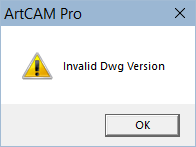
Аналогичная проблема возникает и с программой SheetCAM (используется в основном с ЧПУ плазморезами), даже последняя версия SheetCAM 2019 года не понимает dxf версии 2018 года.
Очевидно, что как с бубном не пляши, старого пса не научить новым трюкам. Остается один вариант — конвертировать файлы из нового формата в старый. Но только новое ПО прочтет новые форматы файлов, а компьютер новое ПО и запустить то не может. К тому же с новым ПО вновь встает вопрос доступности этого самого ПО и тут мы снова возвращаемся к началу — желание сэкономить помноженное на устаревшее железо.
Существует два выхода из сложившейся ситуации — найти ПО, способное конвертировать файлы между версиями, либо воспользоваться аналогичными облачными функциями.
Компания Autodesk, один из крупнейших и старейших разработчиков ПО для автоматизированного проектирования. Поддержка файлов форматов DXF и DWG давно стала обязательным требованием любых CAD/CAM систем. При этом, примерно один раз в три года Autodesk обновляет формат файлов. Для сохранения совместимости файлов, они предлагают решение для простого просмотра и конвертации своих файлов между версиями — DWG TrueView (узнать подробнее и скачать DWG TrueView можно на нашем сайте). Огромный минус DWG TrueView — большой размер программы, более чем пол гигабайта. Поэтому я нашел другой вариант DWG Converter от ZWSoft.
Программа не требует установки, предназначена для одиночного и пакетного конвертирования файлов форматов DWG и DXF между версиями (DWG 2018, DWG 2013, DWG 2010, DWG 2007, DWG 2004, DWG 2000, DWG R14, DWG R13, DWG R12, DXF 2018, DXF 2013, DXF 2010, DXF 2007, DXF 2004, DXF 2000, DXF R14, DXF R13, DXF R12), а также для удаления “штемпеля” учебной (академической) версии. При этом объем программы всего 21 мегабайт. Как узнать версию файла AutoCAD, прочитайте тут.

DWG Converter не позволяет просматривать файлы, только конвертирует их. Если необходим просмотр файлов, то у ZWSoft есть решение — ZWCAD Viewer. Но эта программа не умеет редактировать и изменять версию файлов. Поэтому если необходим и просмотр, и конвертирование, то необходима связка ZWCAD Viewer и DWG Converter, которая всё равно будет занимать меньший объем, чем DWG TrueView.
К сожалению мне не удалось найти достойный он-лайн конвертер DXF/DWG между версиями. Большинство он-лайн конвертеров предлагают лишь конвертирование между различными типами форматов (в eps, ai, svg и другие типы векторных графических файлов).
Онлайн конвертеры CAD файлов между форматами различных CAD-систем.
Рассмотрим другой вариант. Вы используете определенное ПО, но вам передают файлы (или вы находите интересующие вам файлы на нашем сайте) в формате другой CAD-программы. Зачастую CAD-программы способны импортировать и экспортировать файлы в форматах других, наиболее популярных CAD-программ. Но, если в процессе импорта возникнут проблемы, то можно воспользоваться одним из нижеперечисленных способов конвертирования файлов.
Онлайн сервис Convert CAD Files Online, предоставляет платные услуги по конвертированию файлов (одна конвертация стоит 1 евро).
Процесс конвертации прост — выбираете файл, который необходимо конвертировать, выбираете формат файла, в который необходимо конвертировать, и вводите e-mail, на который придет письмо с сконвертированным файлом.

Поддерживает большое количество входных форматов: dwg, sldprt, sldasm, ipt, iam, CATIA V5, JT, prt, asm, prt, x_t, x_b, xmt, xmt_txt, PLMXML, par, asm, pwd, psm, 3dm, pkg, bdl, 3DS, skp, obj, wrl, vrml, CGR, dae, 3D PDF (pdf, prc, u3d), stp, step, igs, iges, STL, model, dlv, exp, session, _pd, arc, unv, mf1, prt, pkg.
И всего 4 выходных формата файлов: obj, 3D PDF, stl и 3ds.
Ввиду высокой стоимости услуг конвертации сервис годится только для конвертации небольших по объему файлов (до 100 килобайт). Просмотреть файл перед и во время конвертации не возможно. Данный сервис скорее для дизайнеров а не для инженеров.
Онлайн сервис CAD Exchanger, позволяет просматривать и конвертировать файлы непосредственно в браузере.

Поддерживается импорт файлов форматов 3DS, SAT, SAB, BREP, DAE, FBX, IFC, IGS, IGES, JT, CDX, XML, OBJ, X_T, X_B, XMT_TXT, XMT_BIN, XMP_TXT, XMP_BIN, 3DM, SLDPRT, SLDASM, STP, STEP, STL, WRL.
Поддерживается конвертирование в форматы ACIS, BRep, Collada, DXF, FBX, GLTF, IGES, JT, OBJ, Native, Parasolis, Rhino, STEP, STL, VRML, X3D.
Сервис CAD Exchanger имеет существенные ограничения для бесплатного использования — не более 10 загруженных файлов, отсутствие пакетной конвертации и не более 10 конвертаций в месяц. Подписка на месяц стоит 9$ и позволяет осуществлять 100 конвертаций в месяц. Но есть лазейка — каждому аккаунту доступен триал-период на месяц со всё теми же 100 конвертациями в месяц. Это значит, что если у Вас нет возможности поддержать разработчиков, можно попробовать зарегистрировать новый аккаунт и активировать триал на него (это сладкое слово “халява”).
Еще один положительный момент — можно открывать совместный доступ к файлам по ссылке.
Также CAD Exchanger предлагает API для разработчиков, который позволяет, например, встроить функционал их сервиса в свой сайт. Возможно через этот API удастся реализовать пакетное конвертирование файлов. Кроме онлайн сервиса есть десктоп приложение.
И еще один вариант, из пушки по воробьям — использовать onShape для конвертации файлов. Поскольку onShape это не сервис по конвертации файлов, а полноценная облачная CAD-система, и процедура конвертации в onShape не столь очевидна, как в CAD Exchanger, то рассмотрю процесс конвертирования подробнее.
Загружать можно сразу по несколько файлов (и даже разного формата), главное указать что это отдельные файлы.

К сожалению диалоговое окно выбора файлов не имеет фильтра по типам файлов и предлагает загружать файлы любых форматов. Поэтому пришлось экспериментировать, проверять какие типы файлов способен открыть onShape. Пример на скриншоте, но замечу что пример не исчерпывающий, я обладаю возможностью сохранения лишь в ограниченный список форматов. Исчерпывающей информацией по типам поддерживаемых файлов нет даже в справке onShape. Так что выяснять это придется исключительно эмпирическим методом.

Чтобы конвертировать файл, необходимо открыть его для редактирования, а затем нажать правой клавишей мышки на вкладке внизу экрана и выбрать “Export. ”.

Во всплывающем окне необходимо выбрать формат файла из выпадающего списка (скриншот выпадающего списка сделать не удалось, потому пришлось сфотографировать монитор).

В зависимости от выбранного формата могут появиться настройки для выбранного формата.

А далее всё просто — жмем “ОК” и сохраняем файл на компьютере.
Конвертировать файлы при помощи onShape можно бесплатно, но сам процесс конвертирования неудобен, потому что всё приходится делать вручную по одному файлу (впрочем, как и в CAD Exchanger).
Также хочу отметить возможность совместного доступа по ссылке к файлам, загруженным и созданным в onShape. Строго говоря, все файлы, загруженные и созданные в onShape доступны всем пользователям onShape. Таковы условия бесплатного использования этого сервиса. Но чтобы была возможность быстро найти ваш файл среди тысяч других файлов, предусмотрен доступ по ссылке.
Заключение.
Я не могу охватить все программы и онлайн сервисы по конвертации файлов в рамках одной статьи, а про некоторые даже и рассказывать неохота по причине их нестабильной работы. Например, программа ABViewer так и не смогла открыть ни один трехмерный файл, но на ура справилась с конвертацией dxf. При этом, я считаю, что недостатков у неё больше, чем достоинств. А потому ей не место в этой статье.
Так же в этот список не попал онлайн сервис ShareCAD, который позволяет только просматривать CAD-файлы в браузере, но не позволяет их конвертировать. Но ShareCAD на данный момент находится в стадии бета-тестирования. Кто знает, какие функции будут реализованы в финальной версии.
Каталог: Статьи
Дата: 2020-03-24
Просмотры: 9 410
7  Добавить в избранное
Добавить в избранное
Еще статьи:
Библиотека электромонтажных изделий КОМПАС-3D
Использование новых возможностей КОМПАС-3D v19 для проектирования
Аудиостойка своими руками
«Слайсер» для операторов ЧПУ
Конвертирование CAD файлов
Дата: 2020-03-24
Просмотры: 9 410
7  Добавить в избранное
Добавить в избранное
Открываем формат STP

STP является универсальным форматом, посредством которого происходит обмен данными 3D-модели между такими программами для инженерного проектирования как Компас, АвтоКАД и другие.
Программы для открытия файла STP
Рассмотрим софт, который может открывать данный формат. В основном это CAD-системы, но в то же время расширение STP поддерживается и текстовыми редакторами.
Способ 1: Компас-3D
Компас-3D является популярной системой для трехмерного проектирования. Разработан и поддерживается российской фирмой АСКОН.
- Запускаем Компас и кликаем по пункту «Открыть» в основном меню.

В открывшемся окне эксплорера переходим к директории с исходным файлом, выбираем его и щелкаем «Открыть».


Способ 2: AutoCAD
AutoCAD – это софт от компании Autodesk, который предназначен для 2D и 3D моделирования.
-
Запускаем АвтоКАД и переходим во вкладку «Вставка», где жмем «Импорт».

Открывается «Импорт файла», в котором отыскиваем STP файл, а потом выделяем его и кликаем на «Открыть».


Способ 3: FreeCAD
FreeCAD представляет собой систему проектирования, разработанную на основе открытого кода. В отличие от Компас и АвтоКАД, она бесплатная, а ее интерфейс имеет модульную структуру.
-
После запуска ФриКАД переходим в меню «Файл», где нажимаем на «Открыть».

В обозревателе отыскиваем каталог с нужным файлом, обозначаем его и кликаем «Открыть».


Способ 4: ABViewer
ABViewer – универсальный просмотрщик, конвертор и редактор форматов, которые используются для работы с двух-, трехмерными моделями.
-
Запускаем приложение и жмем по надписи «Файл», а затем «Открыть».

Далее попадаем в окно Проводника, где переходим в директорию с STP файлом, используя мышку. Выделив его, щелкаем «Открыть».


Способ 5: Notepad++
Для просмотра содержимого файла с расширением STP можно воспользоваться Notepad++.
-
После запуска Ноутпад кликаем «Открыть» в главном меню.

Отыскиваем необходимый объект, обозначаем его и жмем «Открыть».


Способ 6: Блокнот
Кроме Ноутпад, рассматриваемое расширение также открывается в Блокноте, который предустановлен в системе Windows.
-
Находясь в Блокноте, выбираем пункт «Открыть», располагающийся в меню «Файл».

В Проводнике перемещаемся в необходимую директорию с файлом, после чего нажимаем «Открыть», предварительно выделив его.


С задачей открытия STP файла справляется все рассмотренное ПО. Компас-3D, AutoCAD и ABViewer позволяют не только открыть указанное расширение, но и сконвертировать его в другие форматы. Из перечисленных CAD-приложений только FreeCAD имеет бесплатную лицензию.
Помимо этой статьи, на сайте еще 12304 инструкций.
Добавьте сайт Lumpics.ru в закладки (CTRL+D) и мы точно еще пригодимся вам.
Отблагодарите автора, поделитесь статьей в социальных сетях.
КАК: Файл RVT (что это такое и как его открыть) — 2021
Совместная работа в Revit на базе файла хранилища. BIM проектирование. Вебинар (Октябрь 2021).
Table of Contents:
- Как открыть файл RVT
- Как конвертировать файлы RVT
- Все еще не удается открыть файл?
Файл с расширением .RVT является файлом Revit Project, который используется программой Autodesk Revit BIM (Building Information Modeling).
Внутри файла RVT находятся все архитектурные детали, связанные с дизайном, такие как трехмерная модель, детали рельефа, планы этажей и параметры проекта.
RVT также является акронимом для таких технологических терминов, как удаленный видеотерминал , тест проверки маршрута , а также проверка и тестирование требований , Однако ни один из этих терминов не имеет ничего общего с файлами RVT.
Как открыть файл RVT
Программа Revit от Autodesk используется для создания файлов RVT, поэтому она также может открывать файлы в этом формате. Если у вас еще нет Revit, и вы не планируете его покупать, вы можете открыть файл RVT бесплатно с помощью пробной версии Revit.
Архитектура AutoCAD от Autodesk, входящая в состав AutoCAD, — это еще один способ открыть файл RVT. AutoCAD, например Revit, не является бесплатным программным обеспечением, но вы используете его бесплатно в течение 30 дней, если вы загружаете пробную версию.
Если вы предпочитаете не использовать традиционный маршрут установки средства просмотра RVT на свой компьютер, вместо этого вы можете просматривать RVT-файл в Интернете. Autodesk Viewer позволяет вам открыть файл RVT без наличия Revit или AutoCAD на вашем компьютере. Тот же просмотрщик поддерживает аналогичные форматы, такие как DWG, STEP и т. Д., И упрощает совместное использование файла RVT.
Чтобы использовать Autodesk Viewer в качестве бесплатного средства просмотра RVT, нажмите Бесплатно зарегестрироваться в верхней части веб-сайта, чтобы сделать свою бесплатную учетную запись пользователя, а затем загрузить файл RVT со страницы «Представления дизайна».
Как конвертировать файлы RVT
Revit позволяет конвертировать RVT в DWG или DXF через экспорт > Форматы CAD, Программа также может сохранять файлы RVT в формате DWF.
Navisworks — это один из способов конвертировать RVT в NWD. Если у вас есть эта программа, вы можете сохранить файл Revit в формате файла Navisworks, а затем открыть файл NWD с помощью бесплатного инструмента Navisworks Freedom.
Чтобы преобразовать RVT в IFC, вам может быть повезло с онлайн-конвертером Revit для IFC. Тем не менее, это не может быть отличным вариантом, если ваш файл действительно большой, поскольку вам нужно как загрузить файл RVT на этот веб-сайт, а затем загрузить преобразованный файл IFC, когда это будет сделано.
Преобразование RVT в PDF также возможно, если вы используете принтер PDF. Откройте файл RVT в любой программе, поддерживающей формат, и вы сможете распечатать модель, а затем, когда вы перейдете к печати, выберите принтер PDF вместо реального принтера.
Ваш файл RVT также может быть преобразован в формат файла Revit Family. Чтобы превратить ваш файл RVT в файл RFA, сначала экспортируйте модель в файл SAF. Затем создайте новый файл RFA и импортируйте в него SAT-файл.
RVT для SKP — это другое преобразование, которое вам может понадобиться выполнить. Один из способов — установить rvt2skp (он работает с Revit), или вы можете преобразовать файл Revit в файл SketchUp вручную:
Перейдите на страницу Revit’s экспорт > Опции > Настройки экспорта DWG / DXF меню.
Выбрать Твердые вещества ACIS от Сухой остаток и нажмите Хорошо.
Идти к экспорт > Форматы CAD > DWG.
Теперь вы можете импортировать файл в SketchUp и использовать опции SketchUp для преобразования файла в любой формат, поддерживаемый этим программным обеспечением.
Все еще не удается открыть файл?
Наиболее вероятная причина того, почему ваш файл не будет открыт с помощью Revit или других программ, упомянутых выше, заключается в том, что вы неправильно читаете расширение файла. Очень просто путать другой формат с файлом Revit Project, потому что некоторые расширения файлов выглядят ужасно много, даже если они совсем не связаны.
Например, файлы RVG выглядят, на первый взгляд, как файлы RVT. В действительности, они представляют собой рентгеновские снимки, сделанные датчиками зубных изображений. Вы можете открыть его не с помощью программы Autodesk, а только с помощью программы просмотра Aeskulap DICOM.
RVL — еще один пример суффикса, который очень напоминает RVT. Вам нужно muvee Reveal открыть один из этих файлов проекта фильма.
Если ваш файл заканчивается в RVT, но он не имеет ничего общего с Revit, откройте его с помощью Notepad ++ или другого текстового редактора. Возможно, что ваш файл представляет собой простой текстовый файл, который можно легко читать с помощью любого средства просмотра текстовых файлов. Если нет, вы можете найти какую-то описательную информацию в тексте, которая поможет вам понять, в каком формате она находится, и затем вы можете сузить свое исследование в поиске совместимой программы, которая откроет ее.
Файл NEF (что это такое и как его открыть)

Файл NEF представляет собой файл изображения Nikon Raw. Узнайте, как открыть файл .NEF или преобразовать файл NEF в другой формат файла, например JPG, DNG, PNG, PDF и т. Д.
Файл AZW (что это такое и как его открыть)

Файл AZW является файлом формата Kindle eBook Format. Узнайте, как открыть .AZW-файл или преобразовать AZW-файл в другой формат.
Файл ODS (что это такое и как его открыть)

Файл ODS, скорее всего, является файлом OpenDocument Spreadsheet. Вот как открыть файл ODS или преобразовать файл ODS в XLS, PDF, XLSX, CSV, DOC и т. Д.


